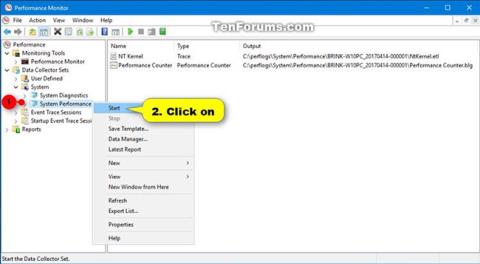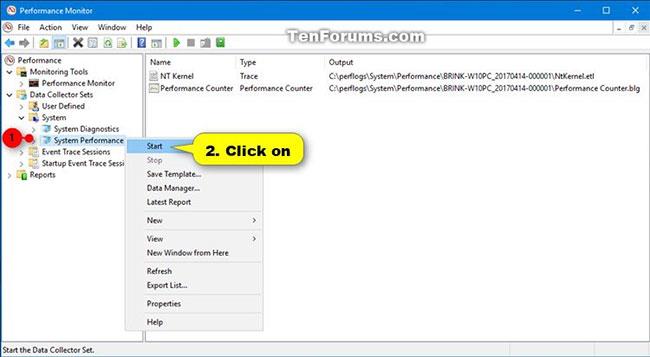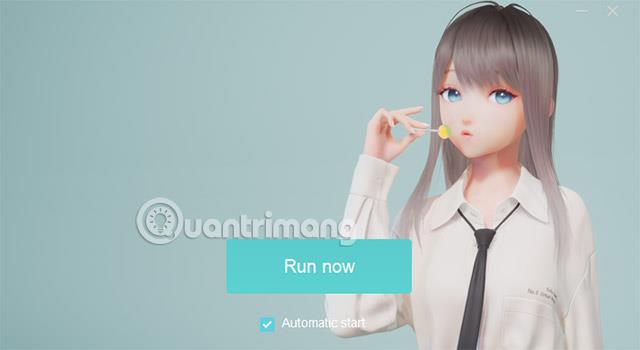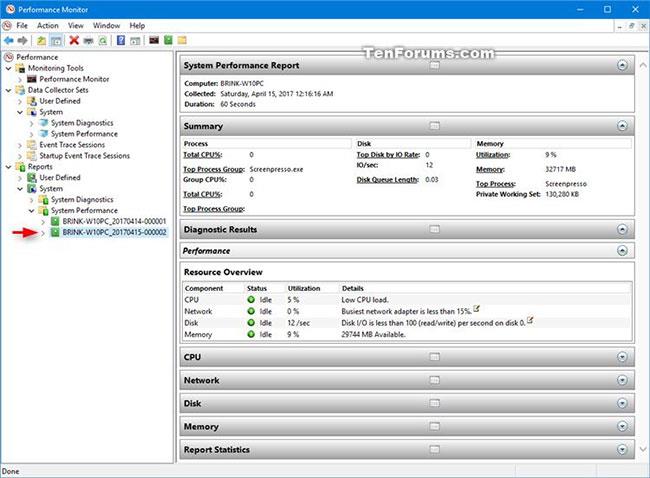Skýrslan um árangur kerfisins er hluti af árangursskjánum, þar sem fram kemur stöðu staðbundinna vélbúnaðarauðlinda, viðbragðstíma kerfisins og ferla á staðbundinni tölvu. Þú getur notað þessar upplýsingar til að bera kennsl á mögulegar orsakir frammistöðuvandamála.
Þessi handbók mun sýna þér hvernig á að búa til og skoða kerfisframmistöðuskýrslur í Windows 10.
Athugið : Þú verður að vera skráður inn sem stjórnandi til að geta búið til og skoðað kerfisframmistöðuskýrslur.
Búðu til skýrslur um árangur kerfisins í árangursskjánum
1. Ýttu á Win+ takkann Rtil að opna Run , sláðu inn perfmon í Run og ýttu á OK til að opna Performance Monitor .
2. Stækkaðu opið gagnasöfnunarsett og kerfi í vinstri glugganum á árangursskjánum , hægrismelltu á System Performance og veldu Start.
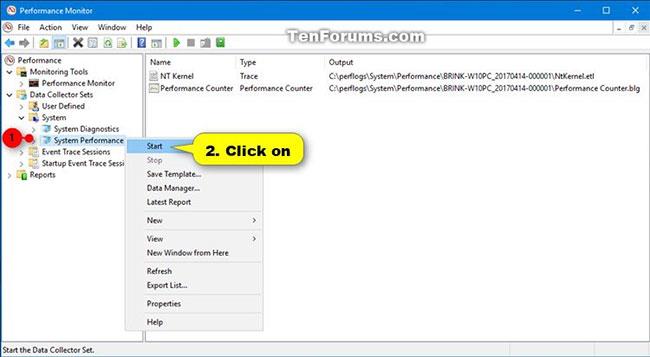
Hægrismelltu á System Performance og veldu Start
3. Þessi skýrsla mun byrja að safna gögnum eftir 60 sekúndur. Það getur tekið 60 sekúndur til viðbótar að búa til skýrsluna.
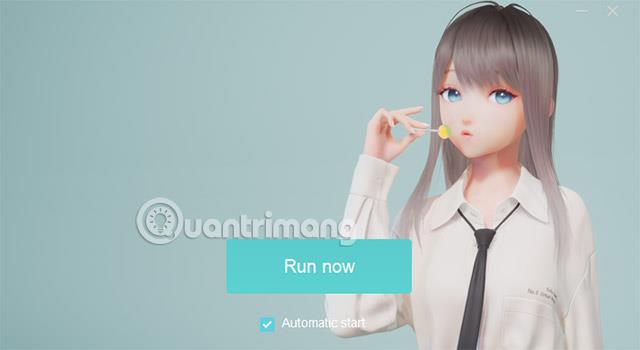
Þessi skýrsla mun byrja að safna gögnum eftir 60 sekúndur
4. Þegar því er lokið geturðu skoðað frammistöðuskýrslu kerfisins eins og sýnt er í kafla 2 hér að neðan.
Skoðaðu frammistöðuskýrslur kerfisins í árangursskjánum
1. Ýttu á Win+ takkann Rtil að opna Run , sláðu inn perfmon í Run og ýttu á OK til að opna Performance Monitor.
2. Stækkaðu opna Skýrslur, Kerfi og Afköst kerfis í vinstri glugganum á árangursskjánum.
3. Í System Performance , smelltu á skýrslu sem var búin til (söfnuð) á dagsetningu og tíma sem þú vilt skoða.
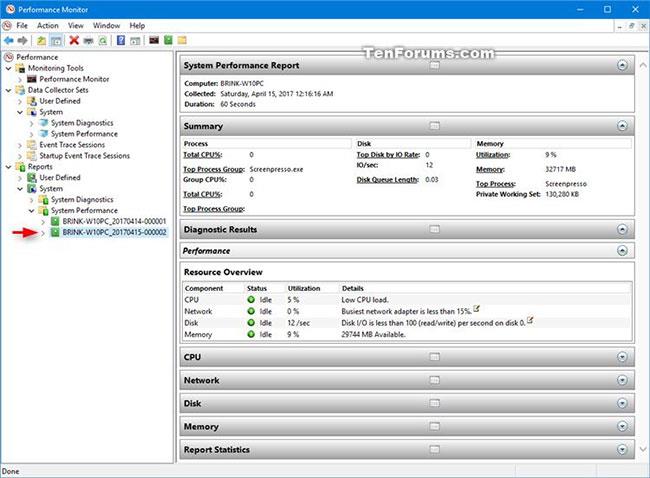
Smelltu á skýrslu sem var búin til á dagsetningu og tíma sem þú vilt skoða

Skoðaðu ítarlegt skýrsluefni fyrir hvern hluta